问题1:lunch提示无法显示菜单
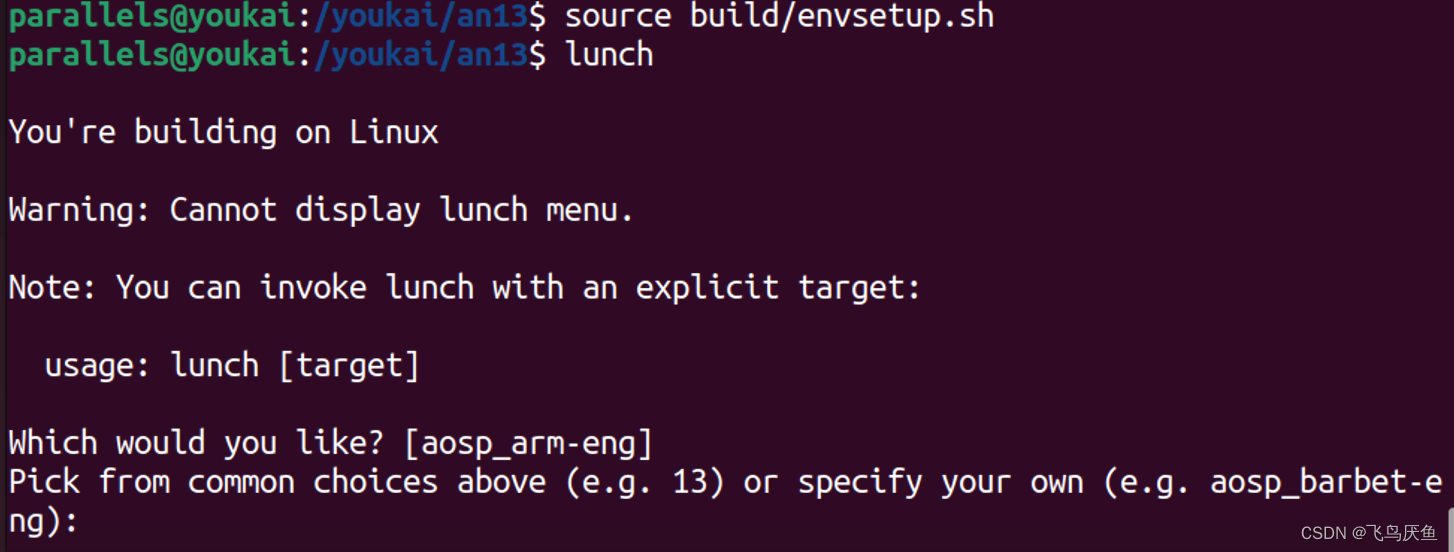
原因
查看build/envsetup.sh,怀疑是$?没有设置
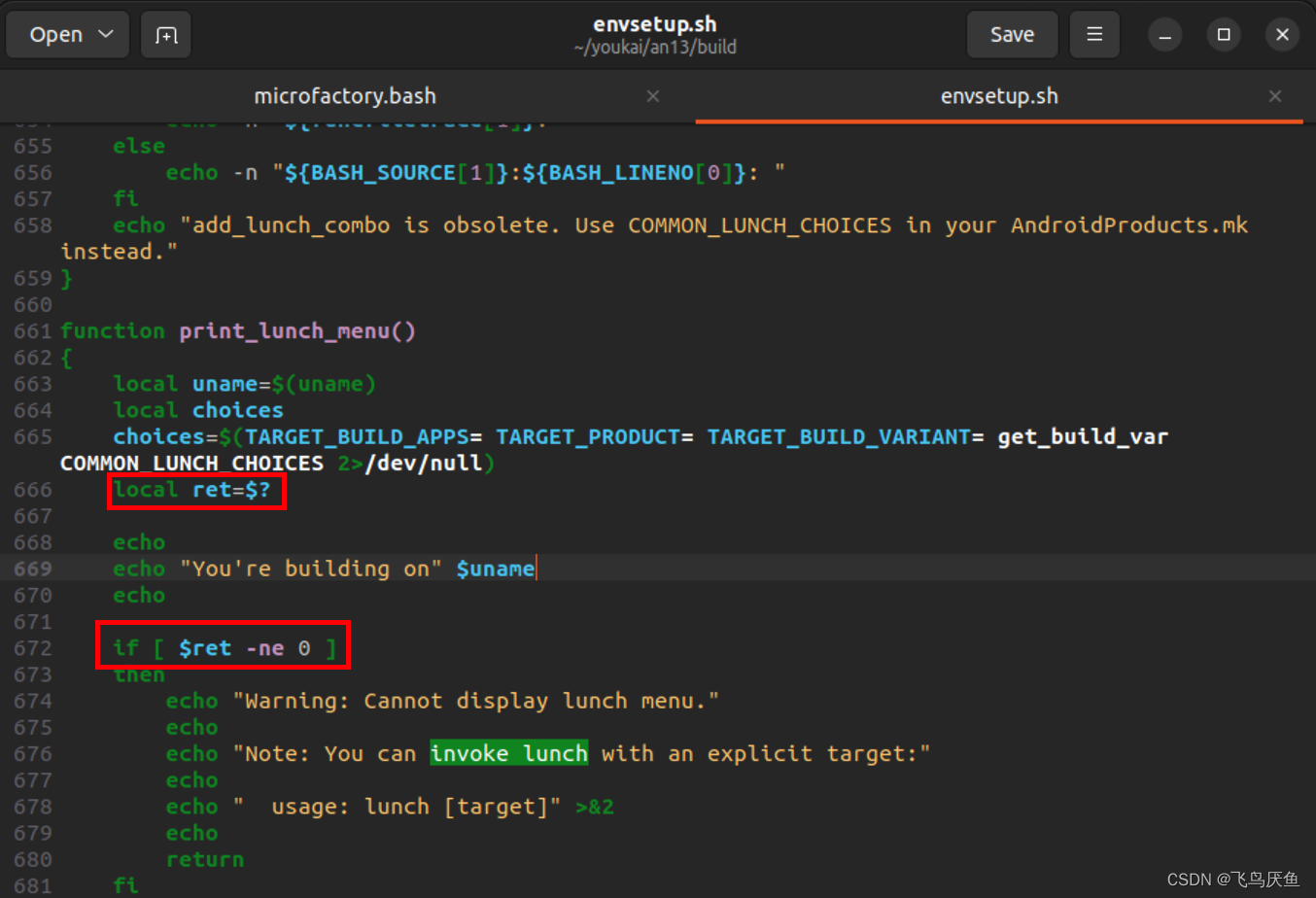
问题2:go版本不对
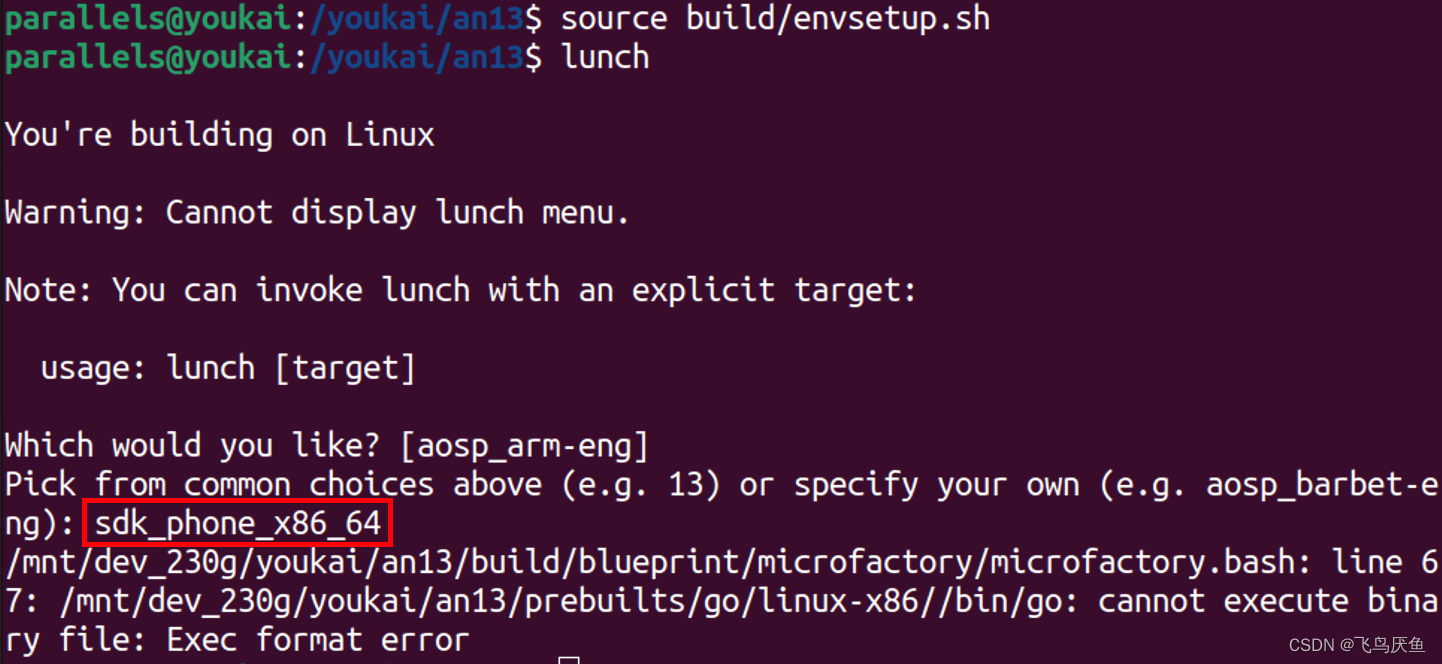

尝试更改为darwin-x86,还是不行
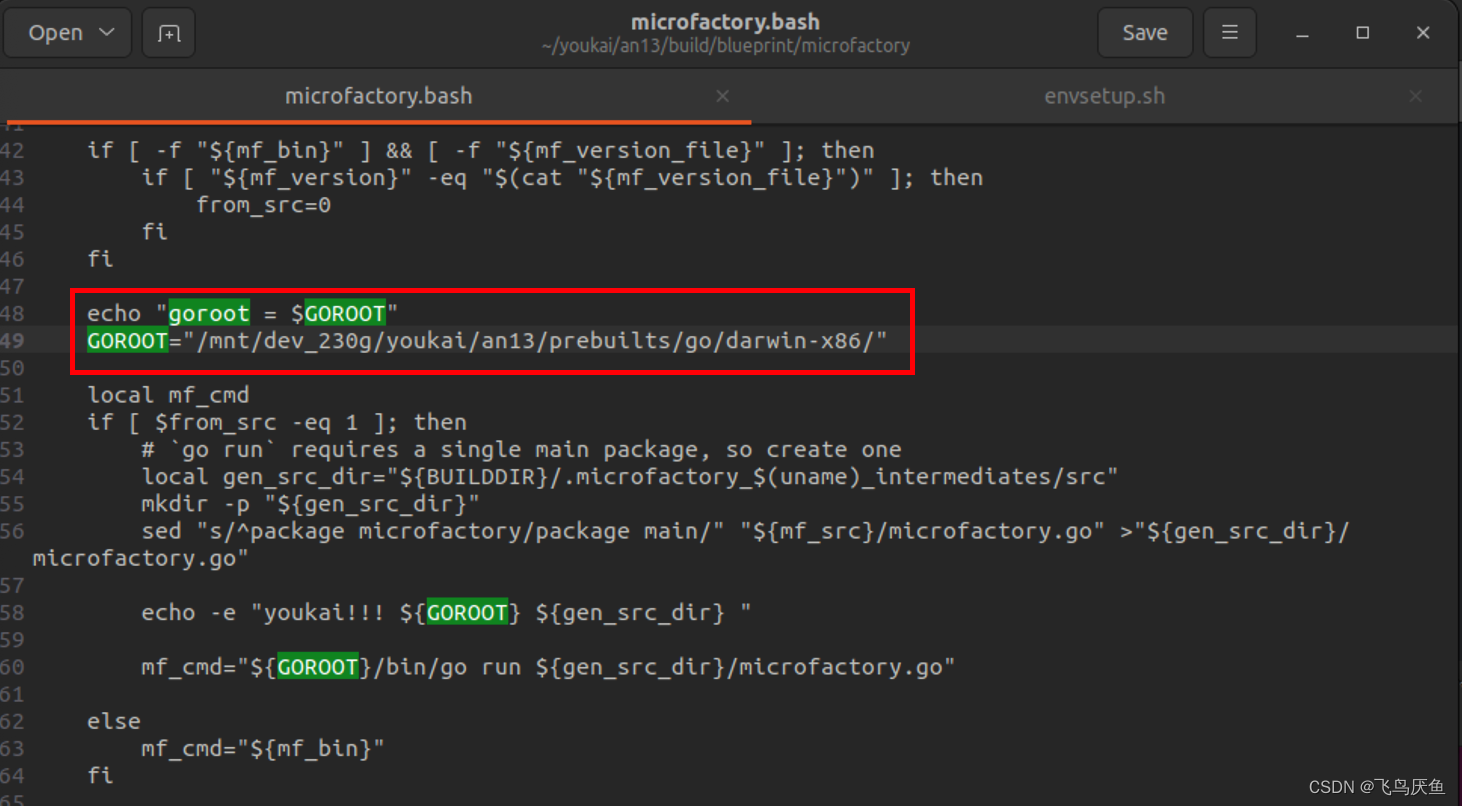

理论上应该用darwin-arm64
抓取darwin-arm64的go
Go的安装路径:
网址:https://golang.google.cn/dl/#go1.16beta1
Downloads - The Go Programming Language (google.cn)
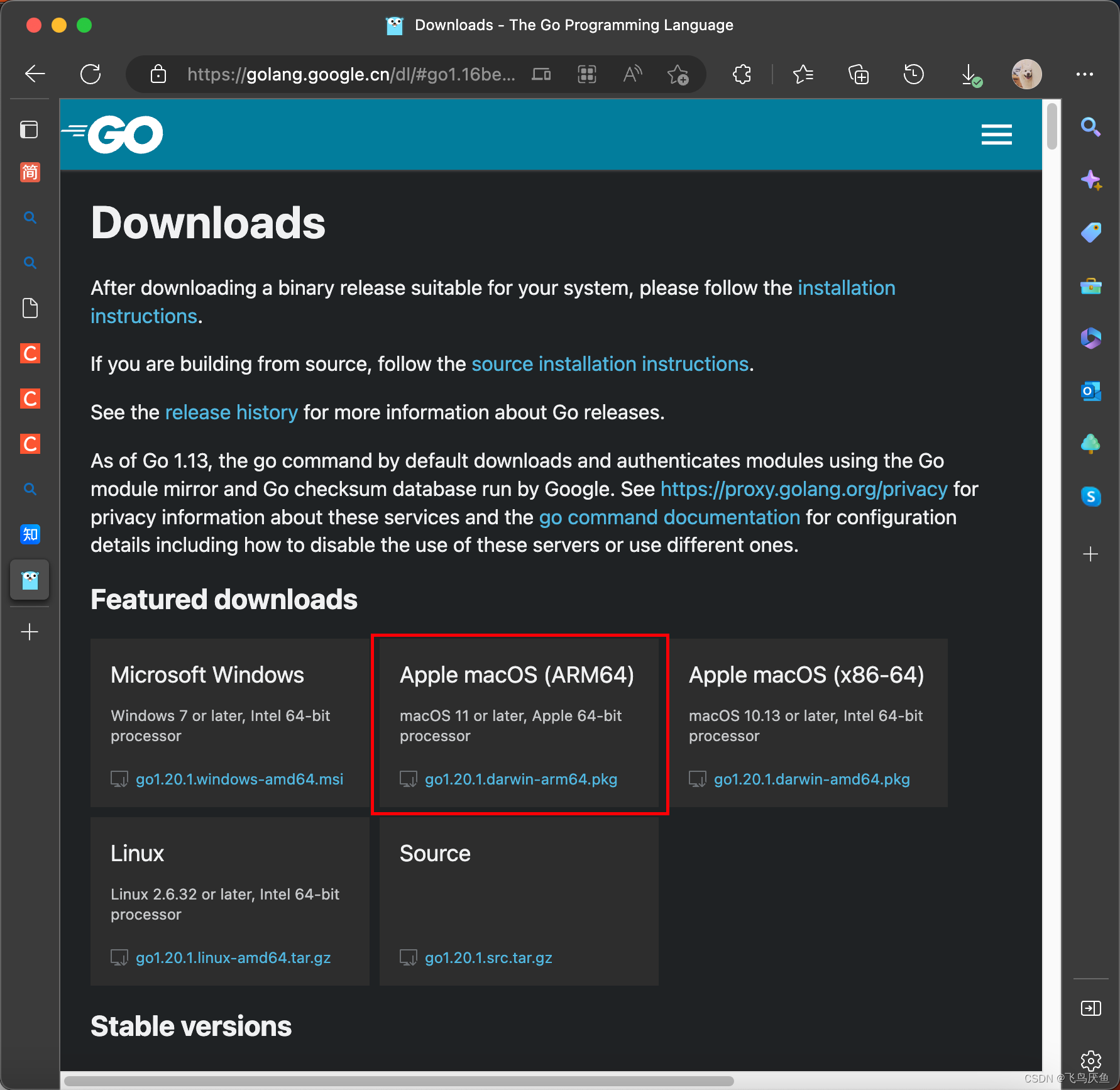
wget https://golang.google.cn/dl/go1.20.1.darwin-arm64.pkg
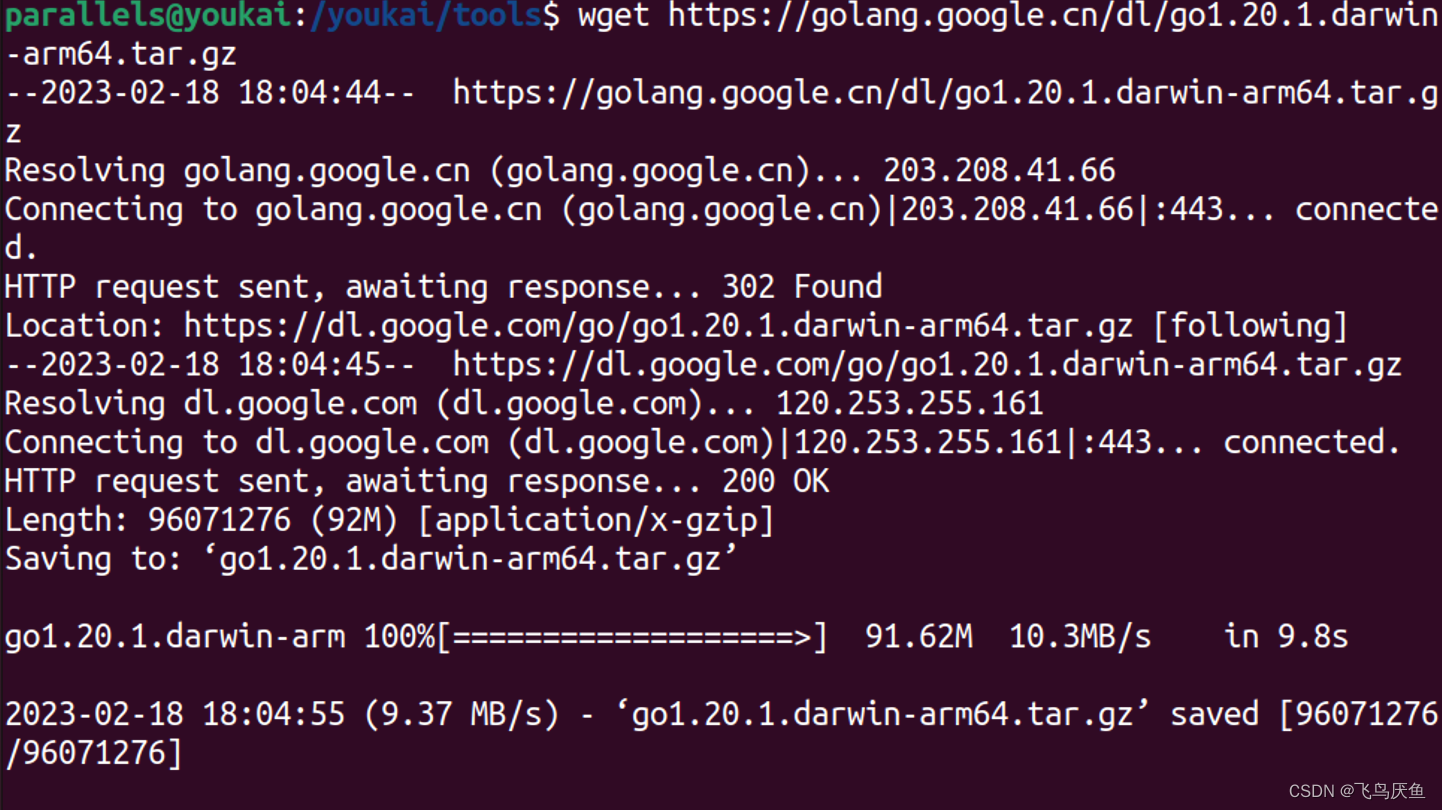
解压命令
tar -zxvf xxxx.tar.gz
复制解压的go文件
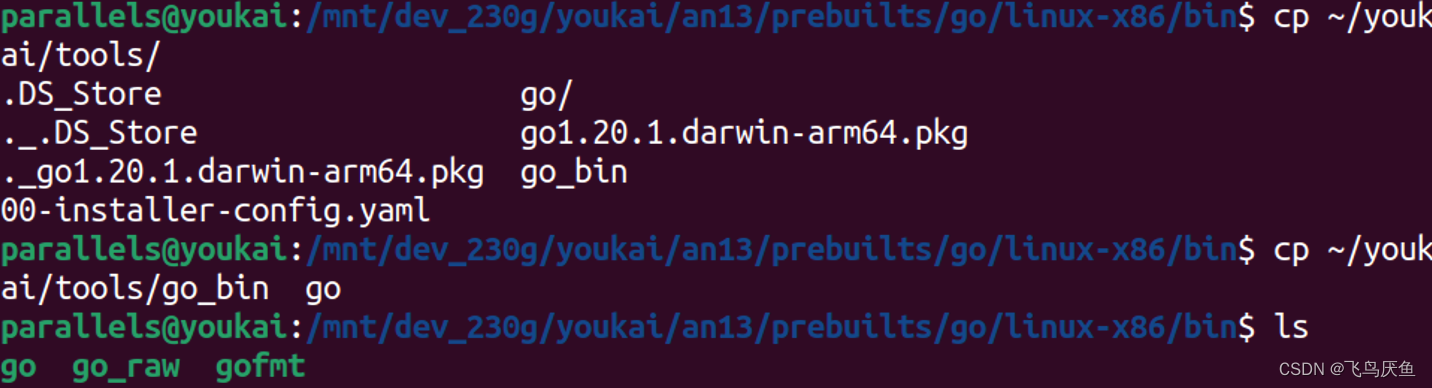
拷贝到go路径下
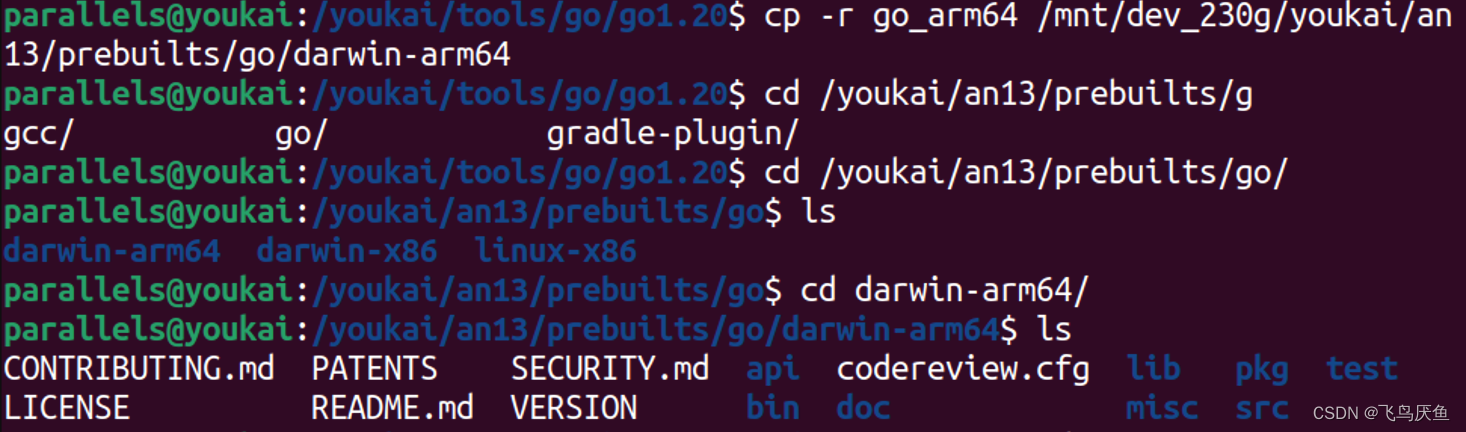
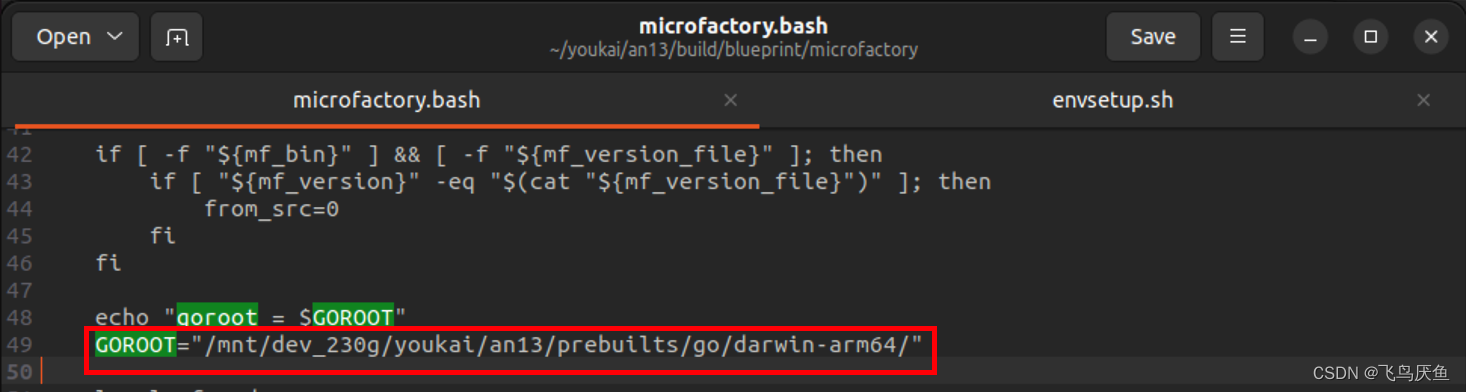
依旧报错,不知道m2是否需要新的go版本支持。























 3233
3233











 被折叠的 条评论
为什么被折叠?
被折叠的 条评论
为什么被折叠?








